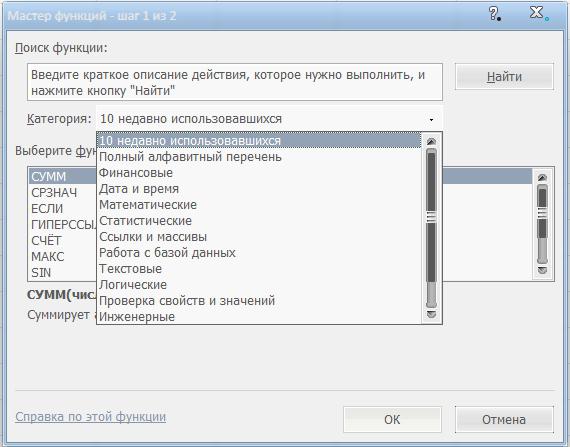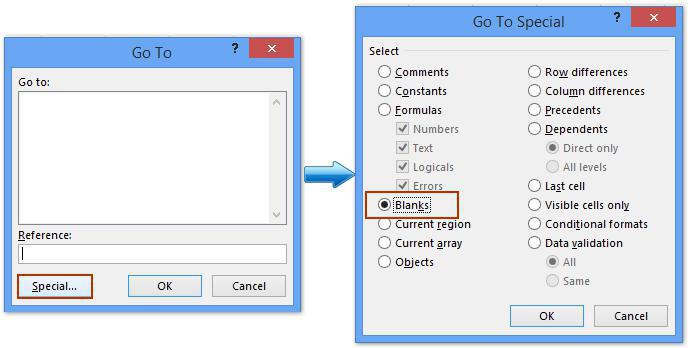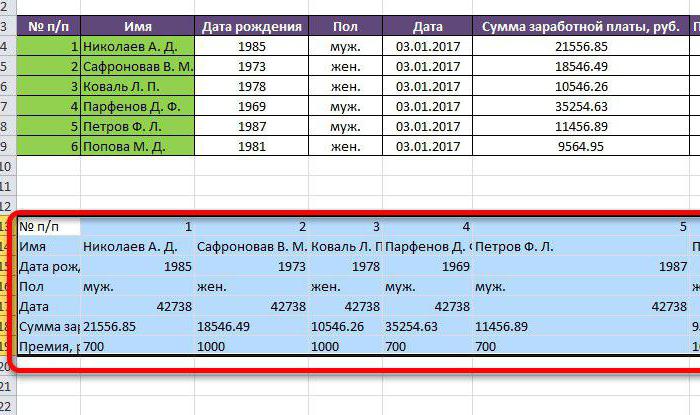Как да премахнете дублиращи се редове в Excel: два начина
Когато работите с огромно количество данни впрограма "Excel", след което по невнимание е много лесно да направите грешка и да въведете същите данни отново. Така че има дубликати. Това, разбира се, повишава обема на цялата обобщена информация и в някои случаи води до намаляване на формулите, които трябва да обобщят и изчислят различни променливи. Можете ръчно да намерите дубликати, но защо, ако има няколко начина как в Excel да премахнете дублиращите линии автоматично.
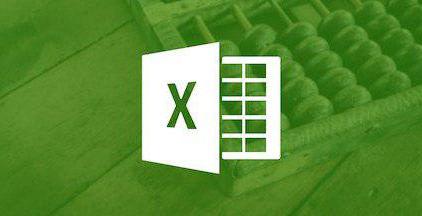
Метод 1: стандартно премахване на дубликатите
Най-лесният начин, както в Excel за премахване на дублирани линии, е да използвате подходящия инструмент, разположен в лентата.
Така че, трябва:
- Като задържите левия бутон на мишката, изберете необходимия диапазон от клетки, в които ще се извърши търсене и автоматично премахване на дублирани линии.
- Отворете раздела "Данни".
- Кликнете върху инструмента "Премахване на дублирания", който се намира в групата "Работа с данни".
- В показалия се прозорец кликнете върху квадратчето до "Моите данни съдържат заглавки".
- Инсталирайте квадратчета за отметка до името на тезиколони, в които търсенето ще се проведе. Обърнете внимание, че ако всички отметнати квадратчета са отметнати, дублиращите се редове ще се считат за дублирани във всички колони. По този начин, ако искате да премахнете дубликати от една колона, трябва да оставите само едно отметка до името му.
- Кликнете върху "OK".

Щом кликнете върху бутона, търсенето ще започнедублиране на избраната област и след това да ги изтриете. Резултатът е прозорец, в който ще се показва отчетът. Сега знаете как да премахвате дублирани линии в Excel, но само първия начин, а вторият е в опашката.
Метод 2: Използвайте "интелигентната маса"
Дублиранията могат да бъдат изтрити по подобен начин, който се извършва в тази статия. Този път, в историята, как да премахнете дублиращи се редове в Excel, ще се използва "интелигентната таблица".
За да премахнете дубликатите в Excel, трябва да направите следното:
- Както и при предишния метод, първо изберете диапазона от клетки, където искате да премахнете дубликатите.
- Кликнете върху бутона "Форматирай като таблица", който се намира в раздела "Начало" в групата "Стилове".
- Изберете от падащото меню на стила, който харесвате (който и да е).
- В прозореца, който се показва, трябва да потвърдитепредварително определен диапазон от клетки и ако не съвпадне, а след това превъзлагане. Поставете отметка в квадратчето до "Таблица с заглавия", ако има такава, след което кликнете върху "OK".
- Създава се "интелигентна маса", но това не е всичко. Сега трябва да изберете всяка клетка в таблицата, така че разделът "Дизайнер" да се появи в разделите и директно да отидете в този раздел.
- В лентата с инструменти кликнете върху бутона "Изтриване на дубликати".

След това ще се появи прозорецът за премахване на дублирането.линии. Тя ще бъде подобна на тази, която беше представена в първия метод, така че следвайте всички следващи стъпки в съответствие с първата инструкция.
заключение
Така че, анализирахме два метода, както в Excelизтрийте редове с дублирани стойности. Както можете да видите, няма нищо сложно в това, и използвайки инструкциите и въобще можете да включите тази операция за няколко секунди. Примерът е даден в 2016-тата версия на програмата, но можете също така да изтриете дублиращи се редове в Excel 2010 и други версии точно същите.